A dinamikus szűréssel egy másik listában végzett kijelölés alapján szűrheti a listát. Az alábbi példában a dokumentumok tárat a projekt adatai listában kijelölt beállítások szerint szűri a program. A projekt csapata oszlopban a "marketing" érték van kijelölve, így csak a marketing csapat tulajdonában lévő dokumentumok jelennek meg a tervezési dokumentumok tárban.
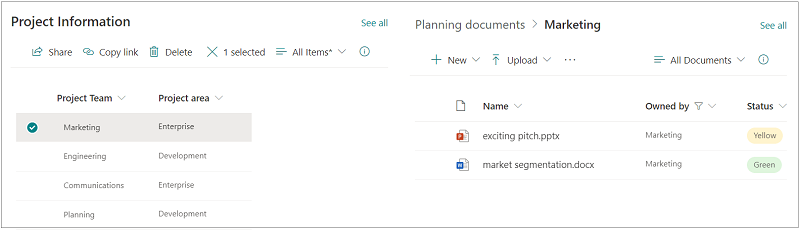
Ehhez tegye a következőket:
-
A lapon adjon hozzá egy lista kijelzőt vagy egy tár kijelzőt , és jelölje ki azt a listát vagy tárat, amelynek az értékeit szűrni szeretné.
-
Vegyen fel egy másik lista kijelzőt vagy egy tár kijelzőt , és jelölje ki azt a listát vagy tárat, amely a szűrni kívánt adatokat tartalmazza.
-
Jelölje ki a szűrni kívánt lista vagy tár kijelzőt, és válassza a kijelző szerkesztése

-
A dinamikus szűréscsoportban csúsztassa a kapcsolót a bekapcsolva állásba.
-
Jelölje ki azt az oszlopot, amelyet szűrni szeretne a [lista neve] mező oszlopábana szűréshez.
-
A szűrő értéket tartalmazó lista vagy tárcsoportban jelölje ki azt a listát vagy tárat, amelyet a laphoz hozzáadott az első lépésben.
-
A szűrő értéket tartalmazó oszlopcsoportban jelölje ki azt az oszlopot, amely a szűrni kívánt értékeket tartalmazza.
-
Válassza az Alkalmaz gombot.
A példa képe a szakasz elején a következőhöz hasonlóan néz ki: a tervezési dokumentumok tár dinamikus szűrési lehetőségei:
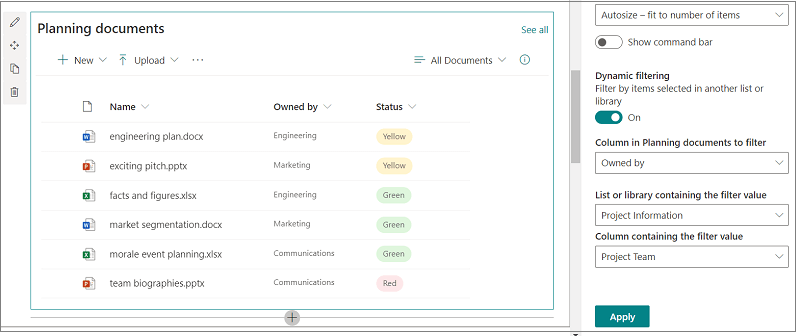
-
Ha végzett, kattintson a lap tetején a Mentés piszkozatként parancsra, vagy ha készen áll arra, hogy megtekintse a lapot, válassza a Közzététel lehetőséget a lap jobb felső sarkában.










